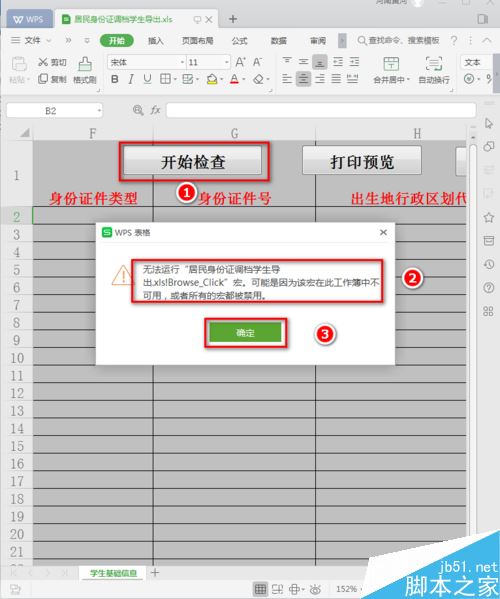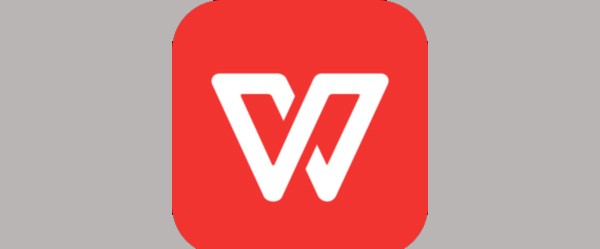WPS2019是一款很多小伙伴都会使用到的文档办公软...
WPS2019是一款很多小伙伴都会使用到的文档办公软件,能够帮助小伙伴们轻松编辑各种文档,提高工作和学习效率。有些小伙伴还不清楚wps2019该怎么显示字符,所以今天小编就为大家带来了显示字符的方法,感兴趣的小伙伴可以一起来看看吧。
wps2019怎么显示字符
1、打开WPS2019,右键点击左上角的WPS文字。
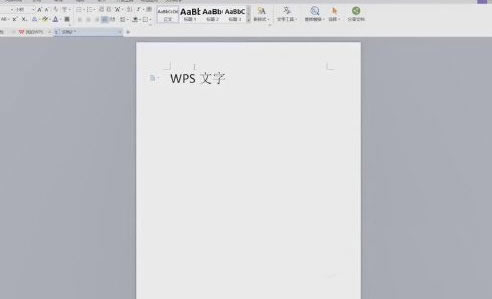
wps怎么移动图片位置?WPS文档中图片自由移动位置的方法
这篇文章主要介绍了wps怎么移动图片位置?WPS文档中图片自由移动位置的方法的相关资料,需要的朋友可以参考下本文详细内容。
2、点击“选项”进入。
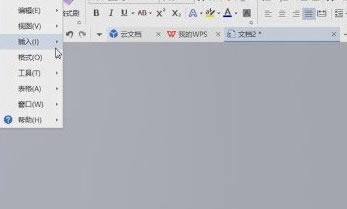
3、勾选“段落标记”,点击“确定”,WPS文字即可显示回车字符。
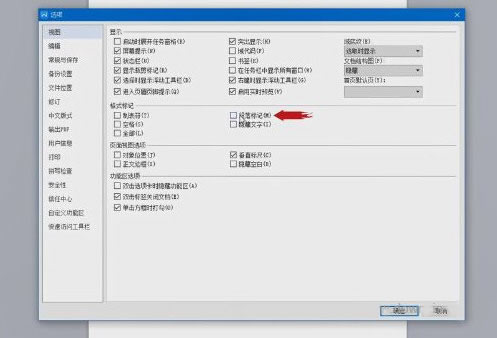
以上就是wps2019怎么显示字符 wps2019显示字符的方法介绍的详细内容,更多关于wps2019显示字符的资料请关注脚本之家其它相关文章!
WPS如何开启桌面整理 WPS启用桌面整理教程
很多小伙伴还不知道在哪开启这个功能,下面小编给大家介绍一下wps启用桌面整理教程,一起来了解一下吧